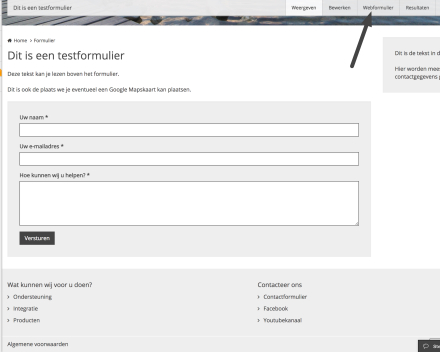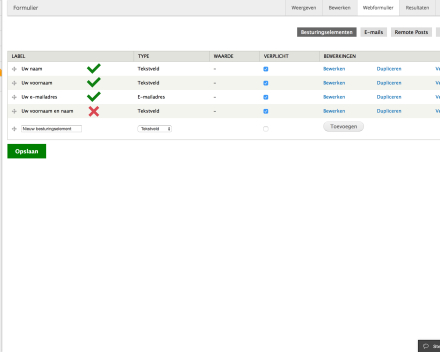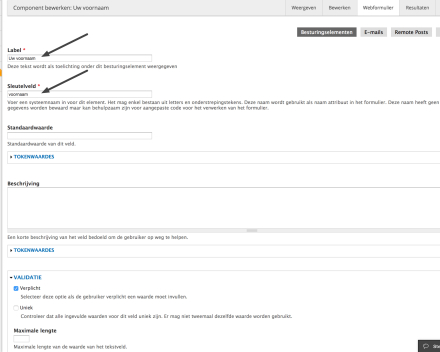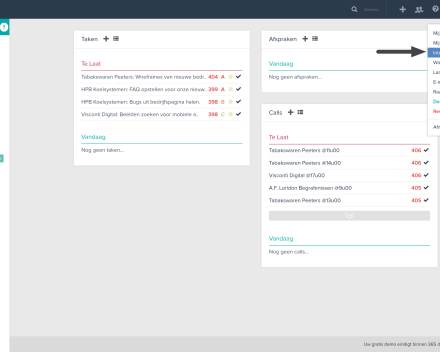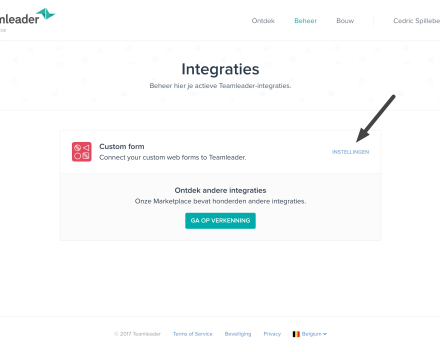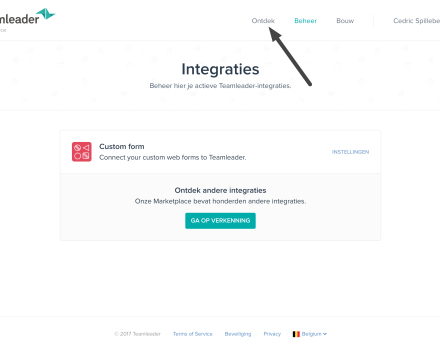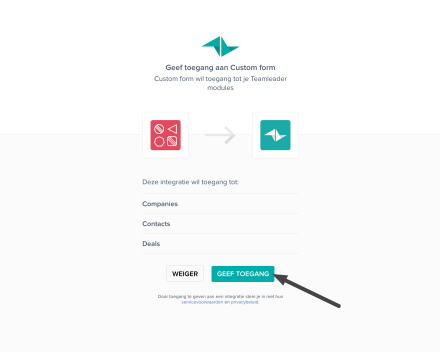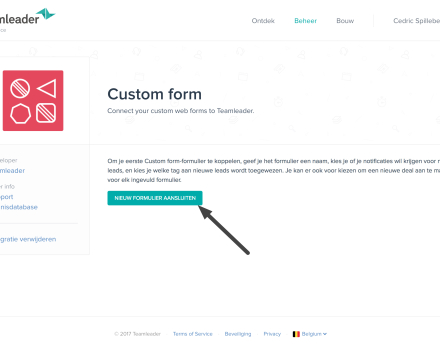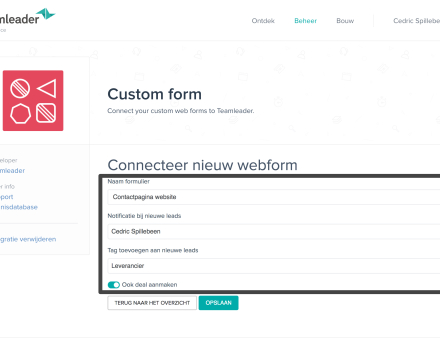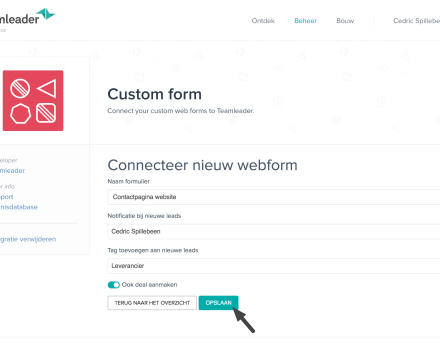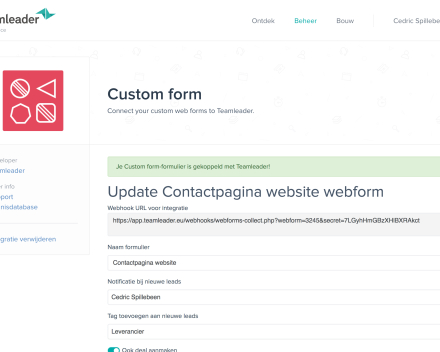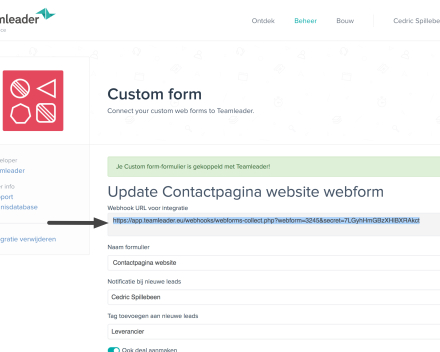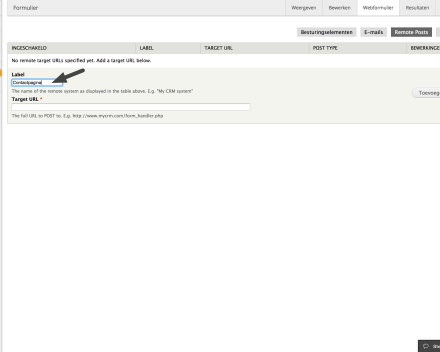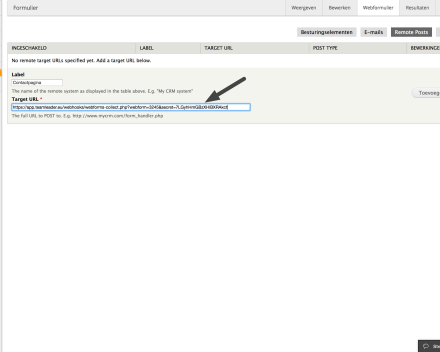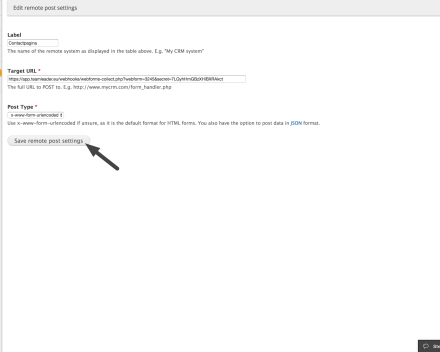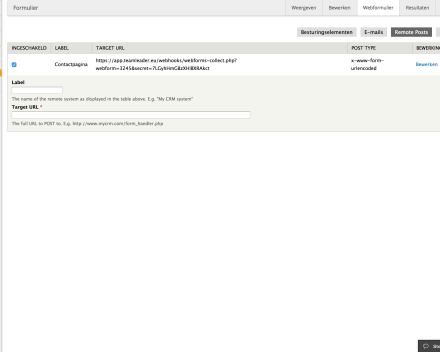- Home
- Integraties
- Teamleader-integratie
Teamleader
Het is het mogelijk om webformulieren te koppelen aan Teamleader. In dit stappenplan leggen we uit hoe je een webformulier kan koppelen aan je Teamleaderaccount.
Stap 1: Meld je aan op je Teamleaderaccount en log in op je website.
Stap 2: Ga op je website naar het webformulier dat je wil koppelen aan je Teamleaderaccount.
Stap 3: Klik op 'Webformulier'.
Stap 4: Je krijgt een overzicht van alle velden die in je formulier staan. Die moeten we aanpassen zodat Teamleader de velden herkend.
- Je gaat daarvoor naar het overzicht van de velden.
- Je zorgt ervoor dat er telkens één gegeven gevraagd wordt. Bijvoorbeeld:
- WEL: veld 1: Straat, veld 2: Nummer
- NIET: veld 1: Straat en nummer
- Als je een veld toevoegt of bewerkt, dan kan je het sleutelveld aanpassen. Dit is een belangrijk veld om de integratie met Teamleader tot een goed einde te brengen. Het label mag een naam naar keuze zijn. Het sleutelveld heeft de volgende vaste waarden:
| Label | Sleutelveld |
|---|---|
| Voornaam | voornaam |
| Naam | naam |
| E-mailadres | |
| Straat | straat |
| Nummer | nummer |
| Postcode | postcode |
| Plaats | city |
| Telefoonnummer | telefoon |
| GSM | gsm |
| Website | website |
| Bedrijfsnaam | bedrijfsnaam |
| BTW-nummer | btwnummer |
| KVK-nummer | kvknummer |
| Taal | taal |
- Als de velden zijn aangepast en het juiste sleutelveld hebben gekregen, dan klik je op "Remote Posts".
- Hier kunnen we dan de koppeling met Teamleader maken.
Stap 5: Ga naar Teamleader.
Stap 6: Klik rechtsboven op je naam en klik door op 'integraties'.
Stap 7: Er opent een nieuw tabblad naar de Marketplace van Teamleader.
Stap 8: Kies voor 'Custom Form'.
- Als 'Custom form' niet meteen bij je integraties staat, kan je ook bovenaan klikken op ontdek. Daar kan je zoeken naar 'Custom Form'.
Stap 9: Klik op 'Instellingen'.
Stap 10: Klik op 'Geef toegang'.
Stap 11: Klik op 'Nieuw formulier aansluiten'.
Stap 12: Vul alles in:
- Naam formulier: hier kan je de titel van je formulier plaatsen.
- Notificatie bij nieuwe leads: kies bij wie er een melding moet verschijnen.
- Tag toevoegen aan nieuwe leads
- Deal aanmaken: er wordt meteen een deal gemaakt als iemand het formulier aanmaakt.
Stap 13: Klik op 'Opslaan'.
Stap 14: Je krijg een URL.
Stap 15: Kopieer de URL.
Stap 17: Je gaat terug naar je website en je vult bij 'Remote posts' het label in bijvoorbeeld: Contactpagina.
Stap 18: Bij 'Target URL' plak je de link.
Stap 19: Je klikt op toevoegen en daarna nog eens op 'Save remote post settings'.